Windows: Aktiver “Kjør som en annen bruker”: 5 beste metoder

Kjør som en annen bruker mangler i menyen når du høyreklikker på et appikon i Microsoft Windows? Du kan bruke disse metodene for å aktivere det.
Det er flere måter å velge mer enn én fil for utskrift av filer i Windows 10 – de krever forskjellige tastetrykk. Nedenfor er en samling av disse tastaturkombinasjonene eller hurtigtastene og instruksjoner om hvordan du bruker dem!
Velg " Start " > " Innstillinger ".
Velg " Skrivere og skannere " i venstre rute. Dette vil vise alle skriverne du har installert.
Velg skriveren du ønsker å bruke, og velg deretter " Åpne kø ". Dette vil åpne utskriftskøvinduet for den skriveren.
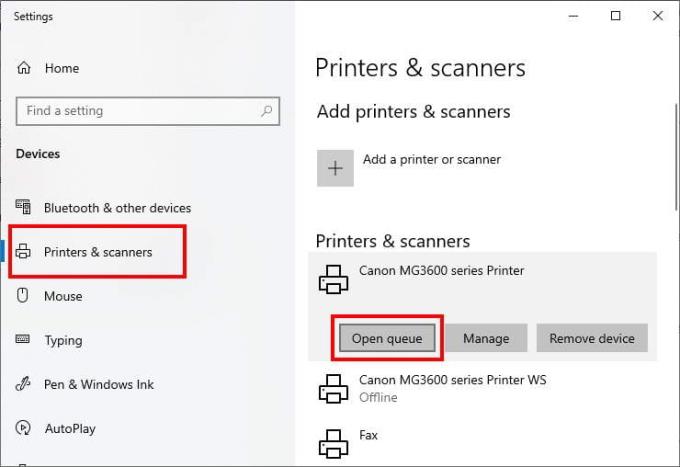
Naviger til den aktuelle filutforskerplasseringen. Du kan bare merke flere filer som er på samme plassering (for eksempel skrivebordet ditt), men ikke filer fra to forskjellige steder. Hvis du vil gjøre det, må du gjenta prosessen for hver katalogplassering som har noen av filene du vil skrive ut – eller du kan flytte dem til samme plassering først.
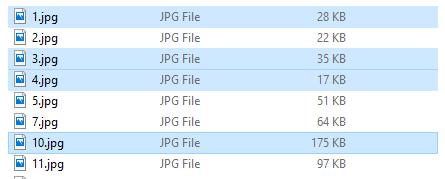
Filer valgt med Ctrl.
Dette er den enkleste måten å merke noen få filer for utskrift. For å bruke denne hurtigtasten klikker du ganske enkelt på den første filen du vil velge, og trykker deretter på Ctrl-tasten. Mens du holder denne tasten, klikker du på alle de andre filene du vil skrive ut. Ikke bekymre deg for å gi slipp – du kan slippe Ctrl-tasten for å bla opp og ned for eksempel, så lenge du ikke klikker noe sted. Hold nede tasten igjen for å velge flere filer.
Tips: Nederst til venstre i filutforskeren vil en liten teller fortelle deg hvor mange filer du har valgt. Bruk denne for å sjekke om du har alle filene du ønsker!
Når alle de du vil skrive ut er valgt, trykker du på Ctrl + P-tastene samtidig. Den vanlige utskriftsmenyen åpnes og du vil kunne velge skriveren din og gå gjennom prosessen som normalt.
Tips: Ved å holde nede Ctrl og klikke på en allerede valgt fil, kan du fjerne markeringen av filen.
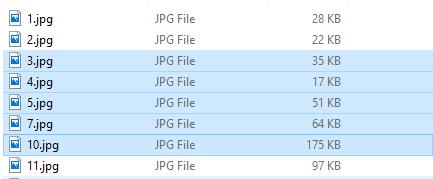
Filer valgt med Ctrl + Shift.
Denne tastekombinasjonen er ideell for å velge et større antall tilstøtende filer. For eksempel, hvis du har en serie bilder med tittelen '1.png', '2.png', '3.png', '20.png' og så videre, og du bare vil velge bilder '4.png' til '11.png', er denne tastaturkombinasjonen ideell.
For å bruke den, klikk på den første filen i serien du vil merke (eller den siste) og trykk og hold Ctrl + Shift. Klikk deretter på den andre enden av serien med filer du ønsker å skrive ut. Alle filer mellom de to filene du klikket på vil bli valgt!
Tips: Etter at du har brukt denne kommandoen til å velge et område, kan du også bruke ett enkelt Ctrl-trykk for å legge til eller fjerne individuelle filer fra valget du har gjort. Du kan imidlertid IKKE legge til et nytt område til det.
Når du har valgt alle filene du vil skrive ut, klikker du Ctrl + P og går gjennom trinnene for å skrive ut filene.
Tips: Hvis du har gjort et lengre valg og du vil forkorte det generelle utvalget uten å måtte velge bort hver fil, kan du også gjøre det – bare trykk på Shift og klikk på filen du vil skal være den siste i utvalget.
Du kan bruke dette til å forkorte et utvalg på 2-13 til 2-7, for eksempel.
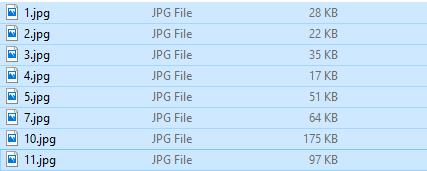
Filer valgt med Ctrl + A.
Denne kommandoen velger alle filer på et bestemt sted. Så hvis det er 15 filer i en filutforsker-plassering, vil trykk på Ctrl + A sammen velge alle 15. Dette vil fungere enten det er 2 eller 20 filer!
Tips: Hvis du vil velge alle unntatt noen få filer fra ett sted, kan det være raskere å velge alle og deretter velge bort noen få filer enn å velge de fleste individuelt!
Når du har uthevet alle filene du ønsker å skrive ut, drar du dem til utskriftskøvinduet.
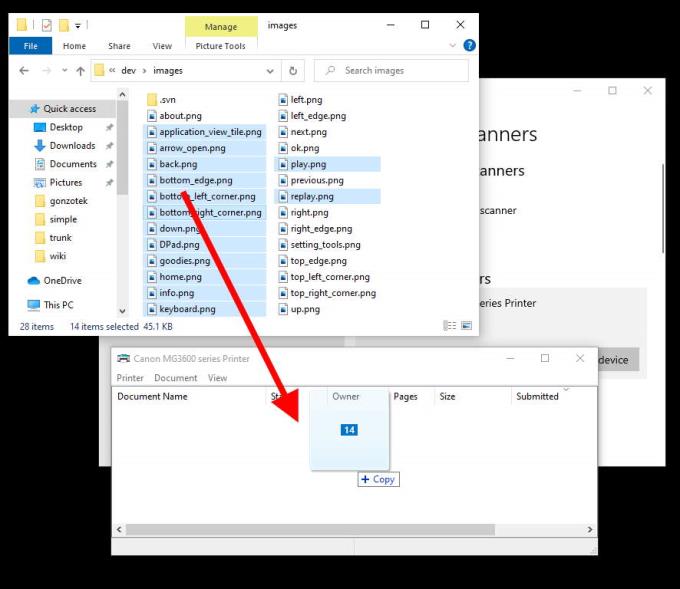
Godt å vite: Det er en annen måte å velge flere filer for utskrift eller andre formål – i stedet for å bruke tastaturkombinasjoner, kan du også klikke og dra musepekeren over et område for å velge alt i det, slik:
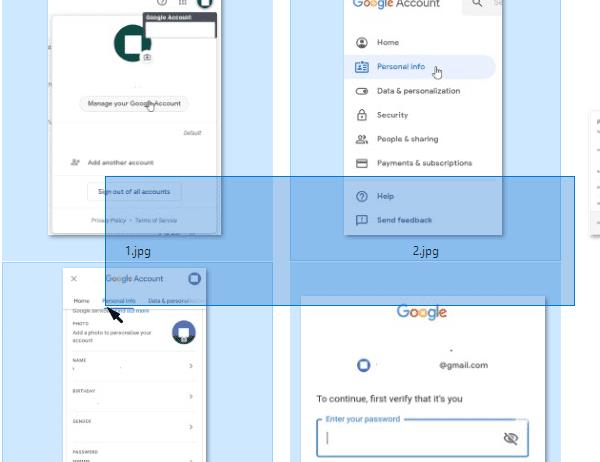
Valg via klikk og dra.
Denne valgmetoden kan også kombineres med Ctrl-tastvalgmetoden. Når du har samlet filene du vil skrive ut, trykk igjen Ctrl + P for å åpne utskriftsmenyen.
Jeg håper denne opplæringen har hjulpet deg med å finne ut hvordan du skriver ut flere filer i Windows 10. Gi meg noen kommentarer hvis du har problemer.
Kjør som en annen bruker mangler i menyen når du høyreklikker på et appikon i Microsoft Windows? Du kan bruke disse metodene for å aktivere det.
Hvis du ikke kan endre musinnstillingene på Windows 10, oppdater eller installer musedriverne på nytt. Eller kjør feilsøkeren for maskinvare og enheter.
Hvordan aktivere eller deaktivere Microsoft Windows Filbeskyttelse-funksjonen ved hjelp av registeret og andre metoder for Windows 10 og 11.
Denne veiledningen viser deg hvordan du endrer innstillingene for UAC i Microsoft Windows.
Lær hvordan du logger på som administrator i Windows 10 og Windows 11. Få tips og triks for å administrere brukerkontoer og systeminnstillinger effektivt.
Bluetooth lar deg koble Windows 10-enheter og tilbehør til PC-en din uten behov for ledninger. Her er ulike teknikker for å løse Bluetooth-problemer.
Oppdag hvordan du endrer innstillinger for brukerkontokontroll (UAC) på Windows 10 for å tilpasse varsler og sikkerhet etter behov.
Hvis Windows 10-utforskeren ikke fungerer, har vi dekket deg. Les bloggen for å finne ut løsningen når filutforskeren ikke fungerer.
Hvis du ikke er i stand til å koble eksterne enheter til PC-en din, vil denne veiledningen hjelpe deg med forskjellige metoder for hvordan du oppdaterer USB-drivere i Windows 10.
Hver enhet som er koblet til datamaskinen din, og komponentene i den, administreres av enhetsdrivere. Dette innholdet dekker hvordan du oppdaterer og avinstallerer drivere i Windows 10.
Lær hvordan du justerer lysstyrken på din Windows 10 PC for å redusere belastningen på øynene og forbedre komforten.
Har nettopp fått en ny trådløs eller nettverksskriver for hjemmet eller kontoret og må installere den på Windows 10. Lær trinnene for å legge til en skriver og hvordan du løser problemer med skriversystemet.
En Windows 10-minnelekkasje oppstår når en app du brukte ikke returnerte ressursene til systemet når du var ferdig med å bruke den appen. Når dette skjer, kan du ikke jobbe med andre oppgaver på PC-en din da PC-en ikke har nok RAM til å jobbe med.
Når vi refererer til skyen, snakker vi om et lagringssystem som holder data lagret og tilgjengelig på internett. De siste årene har slike som Google Drive, Dropbox, iCloud og andre lignende praktiske datalagringsalternativer overbevist brukere om fordelene med en skyserver.
Hvis du nylig har installert eller oppdatert Windows 10, kan du oppleve noen WiFi-problemer. Vi er her for å hjelpe.
Hvis du bruker Windows 10 og Microsofts nye Edge-nettleser, lurer du kanskje på hvordan du kan slå av Adobe Flash. Som standard har Microsoft Edge innebygd støtte for Adobe Flash, så det er i utgangspunktet aktivert hele tiden.
Enten du planlegger å oppgradere din Windows XP-, Vista-, 7- eller 8-maskin til Windows 10 eller kjøpe en ny PC med Windows 10 forhåndsinstallert, kan du bruke Windows Enkel overføring til å kopiere alle filene og innstillingene fra din gamle maskin eller gamle versjon av Windows til den nye maskinen som kjører Windows 10. I denne artikkelen vil jeg lede deg gjennom trinnene for å konfigurere Windows Enkel overføring.
Det er banalt, men sant. De små tingene i livet kan gi oss stor glede: et barns første skritt, en perfekt stekt biff, eller synet av et friskt, vakkert bilde som datamaskinens skrivebordsbakgrunn.
Helt siden Apple «lånte» konseptet med et grafisk grensesnitt fra Xerox og Microsoft også «lånte» det på sin side, har musepekeren vært en sentral del av hvordan vi samhandler med datamaskinene våre. Så forestill deg sjokket ved å starte opp PC-en din for å oppdage at det ikke er noen musepeker i det hele tatt.
Hvis du vil fjerne Microsoft Edge fra din Windows 10 PC, bør du lese dette. Generelt er det ikke en god idé å deaktivere Edge fullstendig - det kan forårsake utilsiktede problemer med operativsystemet ditt.
Oppdag smarte triks for å forlenge levetiden til PC-en, inkludert regelmessige rengjøringsrutiner og hvordan du deaktiverer apper som bruker systemressursene dine.
Les denne artikkelen for å lære enkle metoder for å stoppe Windows 11 oppdateringer som pågår. Du vil også lære hvordan du kan forsinke vanlige oppdateringer.
Med Windows 11 kan du umiddelbart få tilgang til programmene eller applikasjonene du trenger ved å bruke funksjonen Feste til oppgavelinjen.
Finn ut hva du skal gjøre når Windows Taskbar ikke fungerer i Windows 11, med en liste over dokumenterte løsninger og feilsøkingstips som du kan prøve.
Vil du lære om Microsofts verktøy for fjernhjelp? Les videre for å finne ut hvordan du sender invitasjon til fjernhjelp og godtar en invitasjon.
Oppdag hva TPM 2.0 er, finn ut hvordan det gagner enheten din med Windows, og lær hvordan du slår det på med enkle trinn-for-trinn-instruksjoner.
Hvis tastaturet ditt dobbeltrykker, start datamaskinen på nytt og rengjør tastaturet. Sjekk deretter innstillingene for tastaturet.
Vil du ikke at andre skal få tilgang til datamaskinen din mens du er borte? Prøv disse effektive måtene å låse skjermen i Windows 11.
Vil du fjerne Windows-tjenester som du ikke ønsker på PC-en din med Windows 11? Finn her noen enkle metoder du kan stole på!
Finn ut hvordan du fikser feilkode 0x80070070 på Windows 11, som ofte vises når du installerer en ny Windows-oppdatering.



























